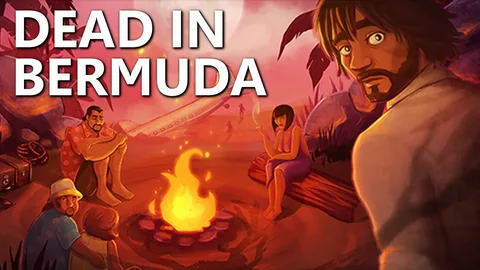Добавление дополнительного дома Xbox Для успешного добавления дополнительного дома Xbox выполните следующие шаги: Шаг 1. Управление учетной записью * Выберите “Добавить новую” и добавьте обе учетные записи на консоль Xbox One. Шаг 2. Назначение домашнего Xbox * Откройте “Настройки” > “Персонализация” > “Сделать Xbox моим домашним”. * Выберите консоль партнера по совместному использованию игр в качестве “домашнего Xbox”. Шаг 3. Регистрация устройства по умолчанию * В меню настроек “Персонализация” зарегистрируйте систему как “устройство по умолчанию”. Полезная информация: * Совместное использование игр: Функция совместного использования игр позволяет пользователям обмениваться доступом к цифровым играм между домашними Xbox. * Домашний Xbox: Домашний Xbox пользователя является консолью, на которой хранятся игры и подписки, и с которой он может делиться ими с другими. * Устройство по умолчанию: Устройство по умолчанию в учетной записи Microsoft является консолью, которая автоматически получает обновления и уведомления.
Сколько домов Xbox у вас может быть?
Каждая учетная запись Xbox может иметь только одну домашнюю консоль. Однако на одной консоли Xbox можно создать до 33 домашних учетных записей.
Наличие нескольких домашних учетных записей на одной консоли Xbox имеет ряд преимуществ:
- Общий доступ к играм и подпискам Xbox Live Gold и Game Pass: Домашние учетные записи могут получить доступ и играть в игры, купленные с основной учетной записи, а также использовать подписки Xbox Live Gold и Game Pass.
- Оптимизация для семьи: Несколько учетных записей позволяют членам семьи использовать одну консоль с индивидуальными настройками, игровыми списками и достижениями.
Тем не менее, важно помнить, что учетная запись Xbox может иметь только одну домашнюю консоль за раз. Это ограничение предназначено для предотвращения несанкционированного использования и обмена играми.
Как добавить еще один Xbox к моему домашнему Xbox?
Ваш домашний Xbox – это единственная консоль, на которой вы можете делиться играми и подпиской Xbox Game Pass.
Мы рекомендуем назначить самую часто используемую консоль как домашнюю.
Если вы перешли с Xbox One на Xbox Series X|S, не забудьте назначить новую консоль как домашнюю.
Могу ли я иметь 2 Xbox на одной учетной записи?
Изменение домашнего Xbox для использования учетной записи на нескольких консолях осуществляется следующим образом:
- Перейдите в раздел “Настройки” на вашей консоли Xbox.
- В разделе “Общие настройки” выберите “Персонализация” > “Мой домашний Xbox“.
- В меню “Мой домашний Xbox” выберите новую консоль, которую вы хотите сделать своим домашним Xbox.
Примечание: Каждый пользователь Xbox Live может иметь один домашний Xbox. Консоль, установленная как домашняя, позволяет пользователям, подписанным под одной учетной записью, играть в цифровые игры и использовать приложения и услуги Xbox, даже если на данной консоли не выполнен вход в учетную запись владельца. Пользователи с подпиской Xbox Game Pass также могут делиться своими играми с другими пользователями, которые подписаны на их домашний Xbox.
Существует ли семейный план для Xbox Live?
Семейный план Xbox Live
Xbox Live не предлагает отдельный семейный план. Тем не менее, есть варианты, которые позволяют нескольким пользователям совместно использовать одну подписку Xbox Live Gold:
- Домашняя консоль: Можно назначить одну консоль в качестве “домашней” для вашей учетной записи Xbox Live. Пользователи, вошедшие в систему на этой консоли, будут иметь доступ к преимуществам подписки Gold, даже если у них нет своей подписки.
- Совместное использование учетной записи: Вы можете предоставить свою учетную запись Xbox Live другому человеку, чтобы он мог получать доступ к подписке Gold на своей консоли. Однако совместное использование учетной записи противоречит правилам и условиям Microsoft, и его не рекомендуется.
Важно отметить, что одновременно можно войти только на одну консоль Xbox 360 с одной и той же учетной записью Xbox Live. Это ограничение не распространяется на другие устройства, такие как ПК или мобильные устройства. Однако при использовании эмулятора Xbox 360 на консоли Xbox One или Xbox Series X|S не получится войти в систему на другой консоли Xbox 360 одновременно.
Можете ли вы иметь в одном доме три консоли Xbox Live?
Возможность одновременного использования трех консолей Xbox Live в одном домохозяйстве ограничена. Для обеспечения совместного использования необходимо соблюдать следующие условия:
- Одновременное использование двух консолей: Допускается совместное использование учетной записи Xbox Live с двумя консолями одновременно.
- Ограничение на три консоли: Дополнительное совместное использование с третьей консолью невозможно. Для этого потребуется отдельная подписка Xbox Live для третьей консоли.
Важно обратить внимание:
- Это ограничение относится к совместному использованию игр и приложений, приобретенных для учетной записи Xbox Live.
- Другими функциями, такими как мультиплеер, голосовая связь и потоковая передача, можно пользоваться на всех трех консолях, даже если совместное использование невозможно.
Как поделиться своим пропуском Xbox на две консоли?
Как поделиться своим пропуском Xbox на две консоли? Могу ли я использовать подписку Xbox Game Pass Ultimate на нескольких консолях Xbox? Да, как и Xbox Live Gold или Xbox Game Pass для консоли, вы можете использовать эту подписку, где бы вы ни вошли в систему. Ваша подписка привязана к вашему профилю Xbox, а не к конкретной консоли Xbox.
Со сколькими консолями Xbox вы можете использовать Gameshare?
Игры на Xbox можно совместно использовать только между двумя пользователями одновременно.
Завершите совместное использование игр с текущим пользователем перед добавлением нового.
Совместно используйте игры только с доверенными лицами.
Главная Объяснения Xbox — Обновление Xbox 2024
Пакет “Друзья и семья” предоставляет полный доступ к Xbox Game Pass Ultimate для пяти человек, независимо от используемых устройств.
Участники получают доступ ко всем играм, контенту и преимуществам Ultimate, делясь преимуществами между собой.
Как мне поделиться своим Xbox Live с одной семьей?
Функция “Домашняя группа Xbox Live Gold” позволяет подписчикам этой услуги расширять преимущества подписки на других людей, включая друзей и членов семьи. Вот как это настроить:
- Домашний Xbox: Определите основной Xbox как Домашний Xbox. Это позволит всем пользователям, которые войдут в консоль со своими профилями, использовать подписку Gold.
Помните, что вы можете иметь только один Домашний Xbox за раз. Изменить его можно не более 5 раз в год.
Предоставляя доступ к подписке Gold, вы можете делиться с другими преимуществами, такими как:
- Онлайн-мультиплеер
- Бесплатные игры с Games with Gold
- Скидки и эксклюзивные предложения
- Облачное сохранение
Сколько стоит семейный план Xbox?
Ежемесячная стоимость семейного плана Xbox Game Pass Ultimate для России составляет 999 рублей. Разделив эту сумму на допустимое количество пользователей (максимум 5 человек), получаем, что расходы составят всего 199,8 рублей в месяц на каждого.
Это сопоставимо с затратами на одну покупку полноценной игры в год.
Помимо экономии, семейный план предоставляет другие преимущества:
- Доступ к полной библиотеке игр Game Pass;
- возможность играть в игры на нескольких устройствах одновременно;
- эксклюзивные скидки для членов Game Pass;
- доступ к облачным играм.
Можете ли вы использовать одну учетную запись Xbox Live на двух Xbox?
Возможность использования одной учетной записи Xbox Live на двух Xbox Подписка на Game Pass Компания Microsoft предоставляет пользователям возможность установить одну консоль в качестве “Домашней” Xbox, что позволяет всем пользователям данной консоли получить доступ к подписке на Game Pass. Эта функция позволяет членам семьи или друзьям совместно пользоваться подпиской. Настройка “Домашней” Xbox После установки одной из консолей в качестве “Домашней” Xbox, доступ к подписке будет открыт для всех пользователей, входящих в систему на этой консоли. Чтобы настроить вторую консоль в качестве “Домашней” Xbox, выполните следующие действия: * Войдите в свою учетную запись Xbox Live на обеих консолях. * Перейдите в раздел “Настройки” > “Персонализация” > “Мой домашний Xbox”. * Выберите “Сделать этот Xbox моим домашним Xbox” на второй консоли. Преимущества “Домашней” Xbox * Возможность совместного использования подписки на Game Pass со всеми пользователями консоли. * Автоматическая загрузка игр для всех пользователей, подписавшихся на Game Pass. * Доступ к многопользовательской сетевой игре для всех пользователей, даже если у них нет активной подписки на Xbox Live Gold. Дополнительная информация * Одна учетная запись Xbox Live может быть назначена только на одну “Домашнюю” Xbox одновременно. * Подписка на Game Pass может быть использована только на “Домашней” Xbox и на консолях, где вы вошли в свою учетную запись Xbox Live. * Функция “Домашняя” Xbox распространяется как на консоли Xbox One, так и на консоли Xbox Series X|S.
Главная Объяснения Xbox — Обновление Xbox 2022
Игры для XBox привязаны к учетной записи или консоли?
Домашняя консоль Xbox обладает эксклюзивным правом запуска игр, привязанных к соответствующей учетной записи, даже при отсутствии самого пользователя в системе.
При переносе статуса домашней консоли все игры, некогда имевшие доступ к этой привилегии, станут недоступны для других игроков до момента аутентификации с помощью учетной записи, к которой привязаны приобретенные игры.
Как мне делиться играми Xbox в одном доме?
Активируйте общий доступ к играм Xbox:
- Включите консоль и войдите в свою учетную запись Xbox Live.
- Нажмите кнопку Xbox и выберите слева “Добавить новый”.
- Внимательно введите учетные данные приглашаемого пользователя и нажмите кнопку Xbox.
Могу ли я играть в свои игры на двух Xbox?
Вы также можете играть в игры, приобретенные в цифровом формате через Microsoft Store, на любой консоли Xbox. Вот как. Примечание. Чтобы играть в цифровые игры, вам всегда потребуется войти в систему и подключиться к сети Xbox. На любой консоли Xbox войдите в систему, используя свою учетную запись Microsoft, а затем подключитесь к сети Xbox.
Сколько раз вы можете переключать домашний Xbox?
Измените Домашний Xbox до пяти раз в год!
Начиная с первой активации Домашнего Xbox, у вас есть годовой цикл для переключений.
- Переключение ограничено пятью попытками в год.
- Период переключения активируется после первого изменения.
Является ли изъятие учетных записей Xbox незаконным?
Кража учетной записи Xbox, включая ее приобретение, продажу или обмен, является прямым нарушением Соглашения об услугах Microsoft, стандартов сообщества Xbox и законодательства.
Такие действия могут привести к юридической ответственности и последующей блокировке учетной записи.
Можете ли вы использовать игры Xbox на трех консолях?
Разблокируйте многопользовательскую вселенную Xbox!
Погрузитесь без ограничений: наслаждайтесь своими цифровыми играми на любой консоли Xbox, не меняя домашний статус.
- Загрузите игрища на все свои приставки
- Играйте где угодно и когда угодно
- Делитесь контентом в семье или с друзьями
Перенесутся ли мои игры, если я войду в свою учетную запись Xbox на другом Xbox?
Перенос игр возможен на другую консоль Xbox при входе в учетную запись Xbox. Для ускорения копирования используйте передачу по сети в пределах одной домашней сети. Это экономит время и деньги при лимитном подключении к Интернету.
Как использовать одну и ту же учетную запись Xbox на двух Xbox?
Пользователи могут получить доступ к своей учетной записи Xbox на нескольких устройствах, включая:
- Xbox One
- Xbox Series X|S
- Облачные игры
- ПК
Однако существуют ограничения на использование учетной записи на консолях Xbox 360:
- Вход в систему возможен только на одной консоли Xbox 360 одновременно.
- При попытке входа на вторую консоль Xbox 360 произойдет автоматический выход из системы на первой.
Полезная дополнительная информация: * Учетные записи Xbox могут быть связаны с майкрософт-аккаунтами, обеспечивая доступ к службам Microsoft, таким как OneDrive и Office 365. * Подписка Xbox Game Pass позволяет пользователям играть в сотни игр на своих консолях Xbox и ПК. * Благодаря кроссплатформенной игре пользователи могут играть с друзьями, которые используют другие платформы, такие как PlayStation или Nintendo Switch.
Потеряю ли я свои игры, если куплю новый Xbox?
Бесшовная интеграция: Xbox Series X|S поддерживает обратную совместимость с играми всех поколений Xbox.
Сохраните свой прогресс: Ваши сохранения игр и приложения легко перенесутся на новую консоль, если они сохранены в облаке.
Можно ли поделиться игровым пропуском Xbox с семьей?
Поделитесь этой историей Каждый член подписки «Друзья и семья» получает уникальный доступ ко всей библиотеке Game Pass Ultimate для Xbox и ПК, EA Play, а также другие преимущества, такие как эксклюзивные скидки для участников.
Почему я могу играть на двух Xbox одновременно?
Для одновременной игры на двух Xbox достаточно одной активной подписки Xbox Live. При этом вторая консоль будет автоматически назначена домашней, что позволит игрокам на обеих консолях пользоваться учетной записью, ее подписками и сохранениями.
Как связать две учетные записи Xbox?
Как связать две учетные записи Xbox Чтобы синхронизировать две учетные записи Xbox, выполните следующие действия: 1. В настройках консоли перейдите в раздел Учетные записи. 2. Войдите в Xbox Network, если это не сделано (требуется для большинства связанных учетных записей). 3. Выберите желаемую социальную сеть из списка. 4. Нажмите Ссылка и следуйте инструкциям на экране. Дополнительная информация: * Для связи с учетной записью Facebook необходимо использовать адрес электронной почты Microsoft, а не номер телефона. * Некоторые платформы, такие как Twitter, могут требовать авторизации через веб-браузер. * Связанные учетные записи позволяют вам использовать ваши социальные сети для регистрации или входа в Xbox Live, а также для совместного использования контента и взаимодействия с друзьями.
Почему я не могу играть в одну и ту же игру на двух Xbox?
В рамках лицензионного соглашения Microsoft, одновременно можно играть в одну игру только на одной Xbox системе. Эта политика применяется независимо от того, разные ли это игры или одна и та же игра запускается на разных приставках.
Чтобы играть в ту же игру на другой консоли Xbox, необходимо выйти из игры на текущей консоли. Такая политика направлена на обеспечение честности игры и защиту авторских прав.
Полезные факты:
- Вам потребуется подключение к Интернету для проверки лицензии на игру.
- Это ограничение не распространяется на игры, приобретенные по подписке Xbox Game Pass. В такие игры можно играть одновременно на нескольких консолях, если у вас есть активная подписка.